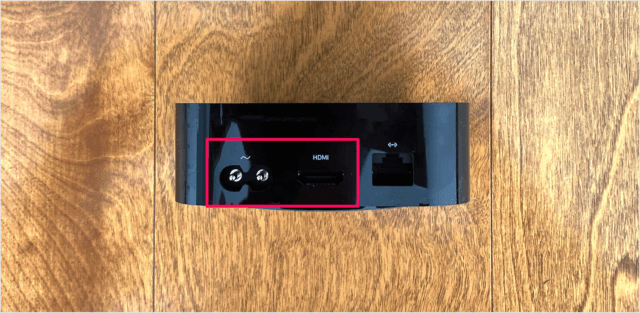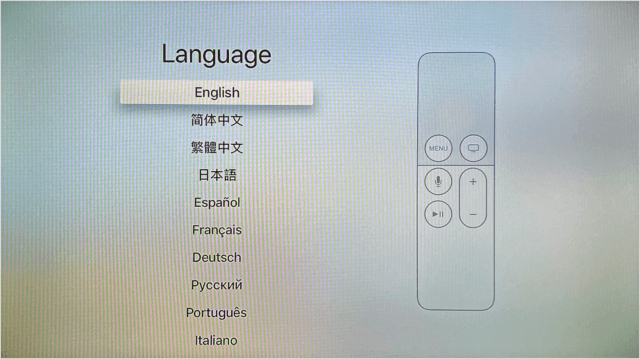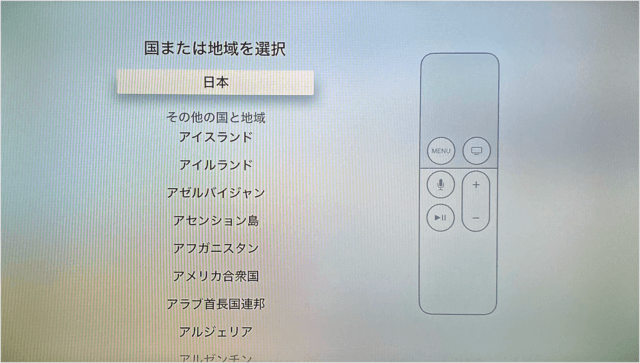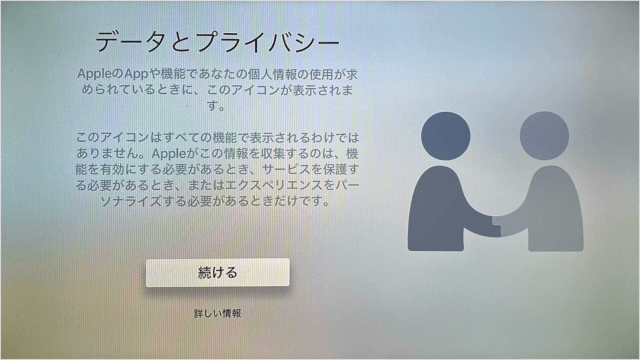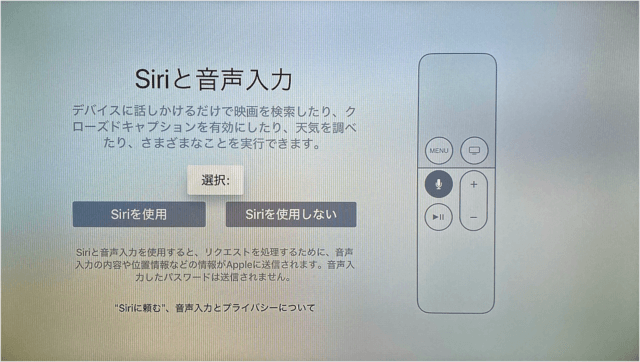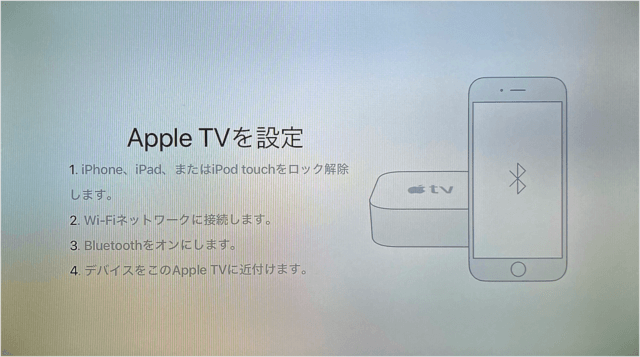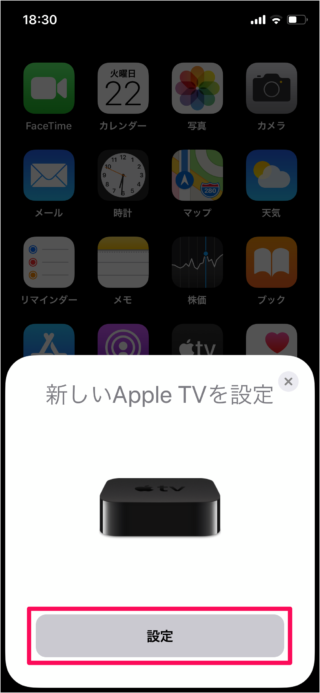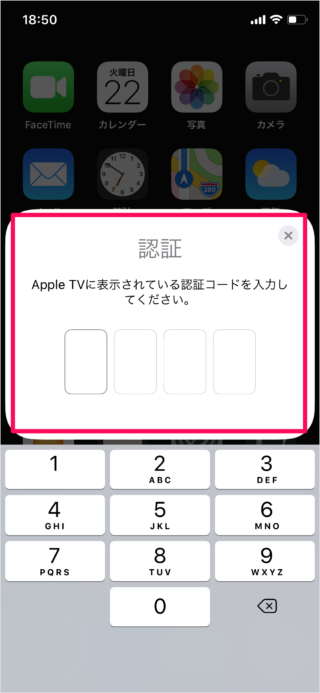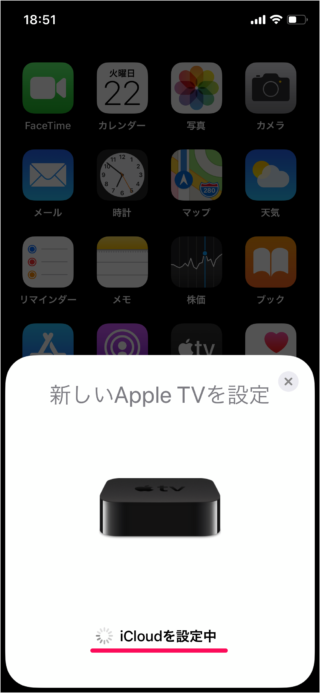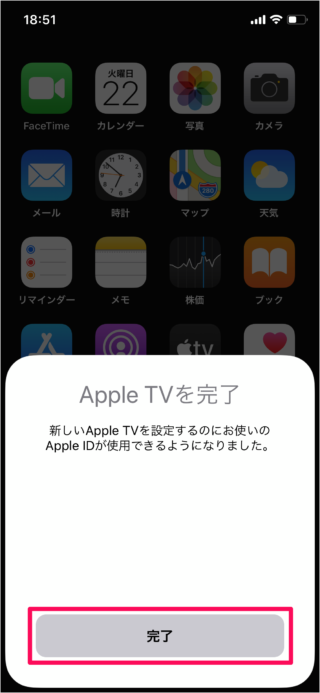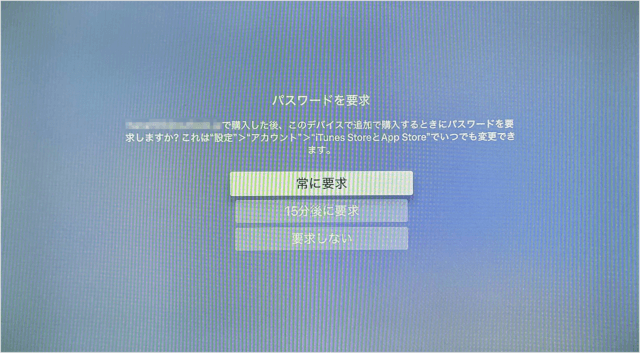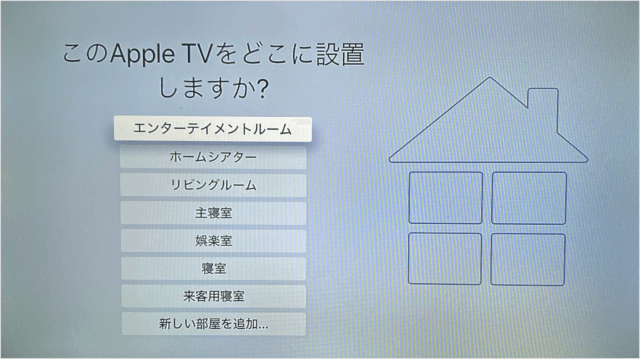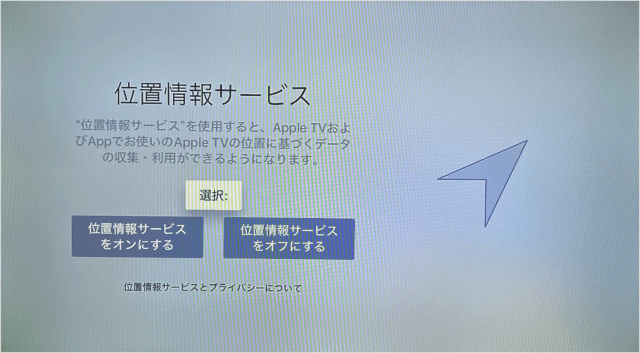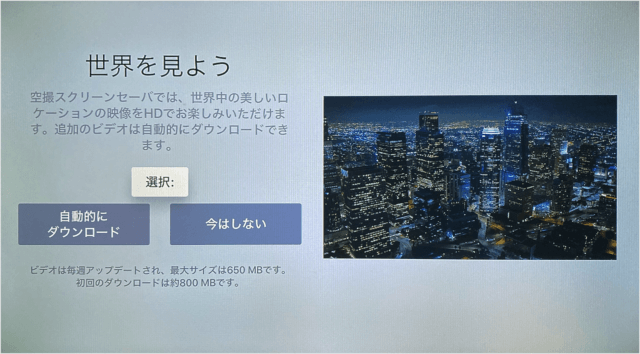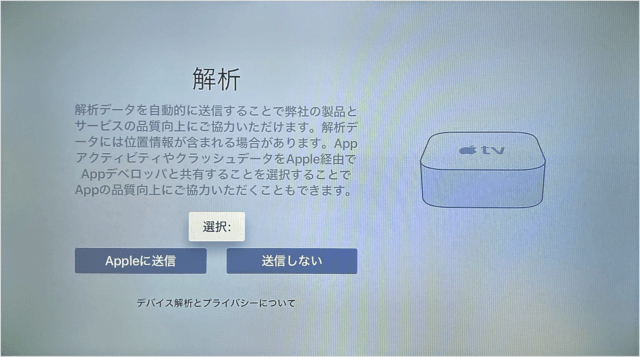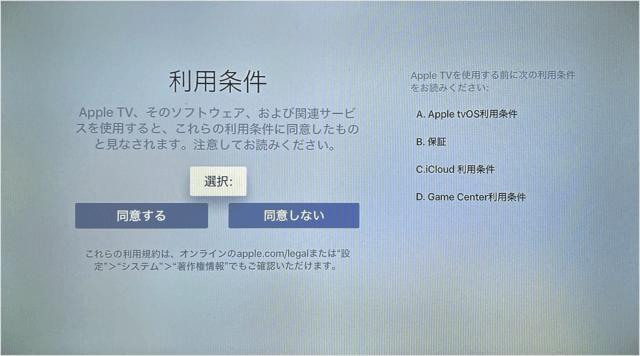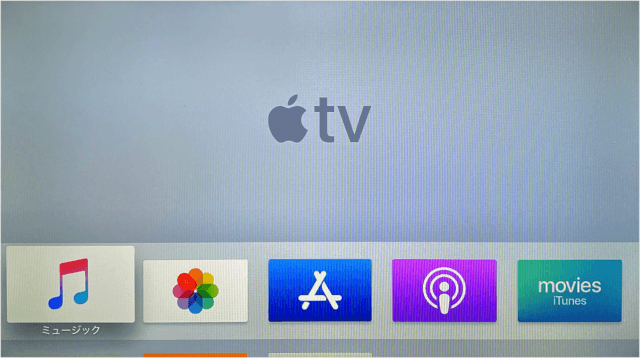目次
Apple TV の接続と初期設定をみていきます。
Apple TV の接続と初期設定
それでは実際に接続してみましょう。
「電源ケーブル」と「HDMIケーブル」を Apple TV に差し込みます。
※ HDMIケーブルは Apple TV に同梱されていません。別途用意しましょう。
※ 有線LANで Apple TV を使う場合は、イーサーネット・ポートにLANケーブルを差し込みましょう。
電源ケーブルの他端はコンセントへ、HDMIケーブルの他端はテレビに接続しましょう。
準備ができたらテレビの電源を投入し、Apple TV の入力を表示します。
まずは「Siri Remote」をペアリングしましょう。
使用する言語を選択しましょう。ここでは「日本語」を選択しています。
国または地域を選択しましょう。ここでは「日本」を選択しています。
「続ける」を選択します。
- Siriを使用
- Siriを使用しない
のどちらかを選択しましょう。
Apple TV の設定です。次のどちらかを選択しましょう。
- デバイスで設定
- 手動で設定
iPhone や iPad などの iOSデバイスを持っている方は「デバイスで設定」を選択しましょう。これから行う設定が楽になります。
ここでは「デバイスで設定」を選択しています。
iPhone や iPad などの iOSデバイスで、次の操作を行いましょう。
- iOSデバイスのロックを解除します
- Wi-Fiネットワークに接続します
- Bluetoothをオンにします
- デバイスをApple TVに近づけます
※ ここでは iPhone を使って、設定しています。
このデバイスで追加で購入するときにパスワードを要求しますか?
- 常に要求
- 15分後に要求
- 要求しない
設置する場所を選択しましょう。
- 位置情報サービスをオン
- 位置情報サービスをオフ
どちらかを選択しましょう。どちらでもOKです。
- 自動的にダウンロード
- 今はしない
どちらかを選択しましょう。世界のスクリーンセーバの映像は大変綺麗なので「自動的にダウンロード」がおすすめです。
- Appleに送信
- 送信しない
どちらかを選択しましょう。どちらでもOKです。
「同意する」を選択します。
これで初期設定の完了です。